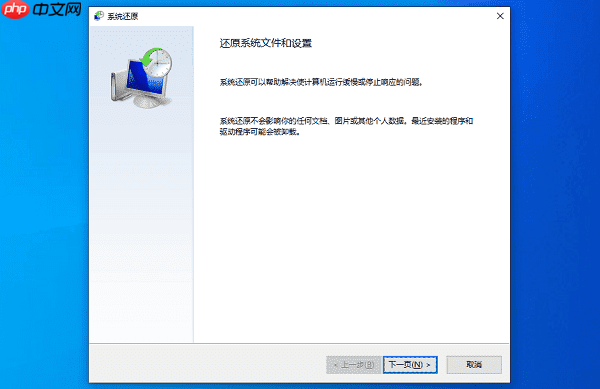电脑鼠标突然无法移动,是许多用户在使用过程中常会碰到的状况。这个问题可能由硬件、软件或系统层面引起,但大多数情况下都有简便的解决办法。只要按照正确的步骤排查,通常能快速恢复鼠标功能。以下是六种常见且实用的解决方案,助你迅速应对鼠标失灵问题。

方法一:检查鼠标连接状态
当鼠标无反应时,首先应确认其物理连接是否正常:
有线鼠标:检查USB接口是否插紧,建议更换另一个USB插口测试;
无线鼠标:
- 确保接收器已稳固插入电脑USB端口;
- 更换新电池,低电量常导致鼠标失灵;
- 按下鼠标底部的配对键,尝试重新配对;
- 将接收器拔出,等待10秒后重新插入。

方法二:重启电脑尝试恢复
有时鼠标不动是由于系统临时卡死或程序冲突所致。可尝试使用键盘快捷键 Ctrl + Alt + Delete 唤出任务管理器,通过方向键选择“注销”或“重新启动”。
若鼠标完全无响应,可长按电源键5秒强制重启。虽然此操作存在丢失未保存数据的风险,但在紧急情况下可有效恢复系统运行,请谨慎使用。
方法三:更新或重新安装鼠标驱动程序
驱动异常是导致鼠标失效的常见原因。可通过以下步骤处理:
- 使用键盘打开设备管理器:按下 Win + R,输入
devmgmt.msc
后回车; - 用方向键定位到“鼠标和其他指针设备”,选中设备后按Enter进入属性;
- 切换至“驱动程序”选项卡,按 Tab 键选择“更新驱动程序”;
- 若更新无效,返回设备管理器将其“卸载设备”,随后重启电脑,系统将自动重新识别并安装驱动。
对于不熟悉手动操作的用户,推荐使用驱动人生等工具自动检测并更新系统驱动,提升效率,减少操作难度。
- 点击上方下载按钮安装“驱动人生”,打开后进入驱动管理模块,点击立即扫描;
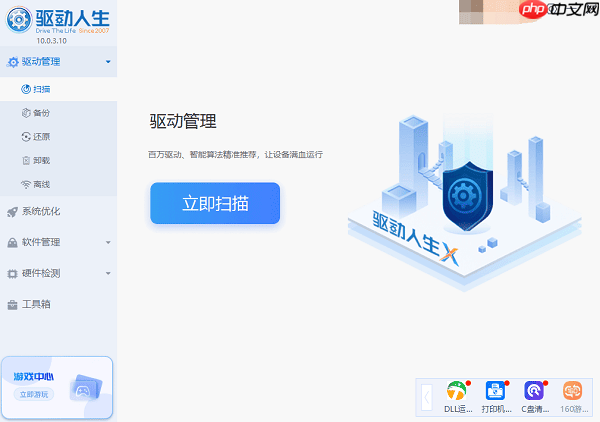
- 扫描完成后,点击“立即修复”,软件将自动下载并安装最新版本的驱动程序。
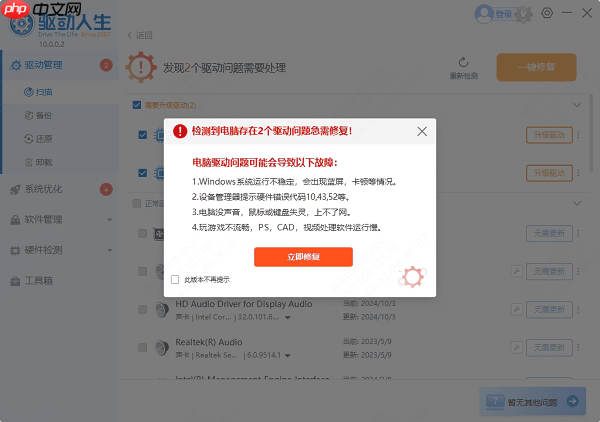
方法四:启用或调整鼠标设置
部分笔记本电脑或系统设置中,触控板或外接鼠标可能被误关闭。例如:
- 某些品牌笔记本支持通过快捷键(如 Fn + F5/F6/F9)开启或关闭触控板;
- 进入 控制面板 → 鼠标设置,查看是否禁用了指针设备或更改了相关配置。
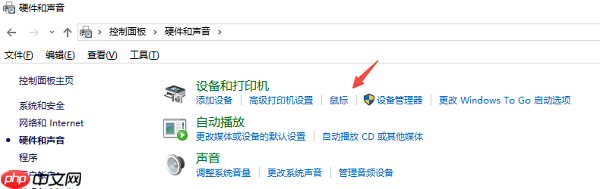
方法五:排除系统卡顿或病毒干扰
若系统运行缓慢或鼠标频繁卡顿,可能是资源占用过高或感染病毒所致。建议执行以下操作:
- 使用键盘打开任务管理器(Ctrl + Shift + Esc),查看CPU和内存占用情况;
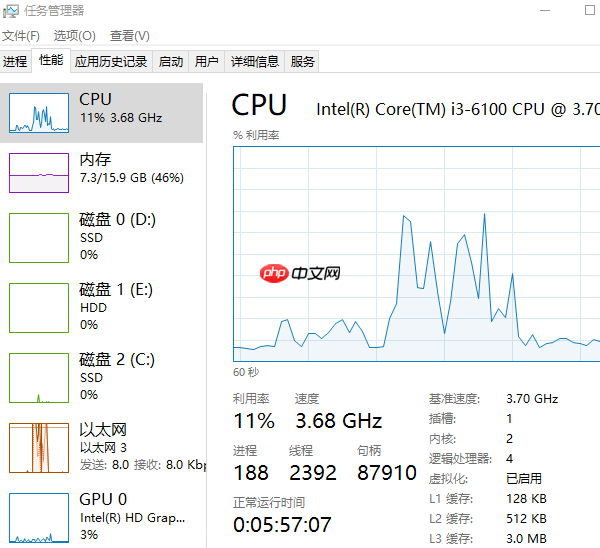
- 使用正规杀毒软件进行全面扫描;
- 尝试进入安全模式(开机时按F8或配合Shift键重启),观察鼠标在精简环境下的表现。
方法六:尝试系统还原
如果鼠标此前正常,但在安装新软件或系统更新后出现异常,可考虑使用系统还原功能:
- 按 Win 键搜索“系统还原”并打开;
- 选择一个鼠标工作正常的还原点;
- 确认恢复操作并重启电脑,查看问题是否解决。